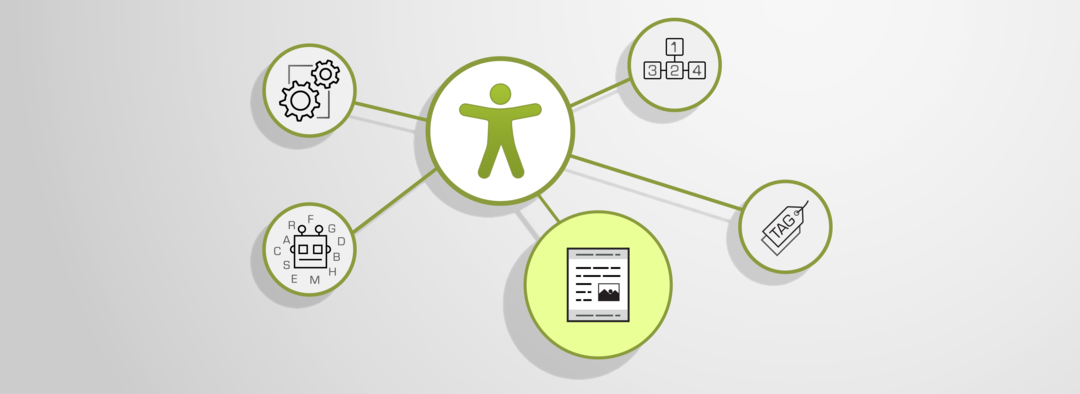
Techniken für PDF-Barrierefreiheit: Teil 3

Markus Erle, CEO und Co-Founder von axes4, ist Chair der internationalen Arbeitsgruppe, welche Techniken für PDF-Barrierefreiheit ausarbeitet. In einer mehrteiligen Serie wirft er einen Blick auf die sogenannten Basisanforderungen ("Fundamentals"). Diese gelten für alle barrierefreien PDF-Dokumente.
Basisanforderung 3: Unterscheiden zwischen echten Inhalten ("real content") und Artefakten ("artifacts")
Wo liegt das Problem?
Ein PDF kann Elemente enthalten, die für das Verstehen des Inhalts nicht wichtig sind. Aus diesem Grund unterscheidet PDF zwischen zwei Kategorien von Inhaltselementen: es gibt echten Inhalt (der Fachbegriff hierfür lautet „real content“) und Artefakte („artifacts“).
Beispiele für typische Artefakte sind:
- Rein dekorative Elemente wie Hintergrundgrafiken oder Zierlinien
- Tabellenlinien
- Druckmarken
- Seitenzahlen
In einem barrierefreien PDF muss jedes Inhaltselement entweder als echter Inhalt oder als Artefakt gekennzeichnet sein. Eine doppelte Kennzeichnung als echter Inhalt und als Artefakt ist nicht erlaubt.
Inhaltselemente, die echter Inhalt sein sollen, müssen mit Hilfe eines Tags gekennzeichnet sein. Für Artefakte hingegen gibt es eine separate Kennzeichnung als "artifact".
Wie lässt es sich prüfen?
Damit du sehen kannst, ob in deinem Dokument diese Unterscheidung richtig angelegt ist, musst du mehrere, aufeinander aufbauende Prüfschritte durchführen:
- Gibt es Inhaltselemente, die weder einem Tag zugewiesen, noch als Artefakt gekennzeichnet sind? Prüfe dies automatisch mit Hilfe eines PDF/UA-Validators. Gehe alle gefundenen Elemente durch, entscheide, ob sie echter Inhalt oder Artefakt sind, und kennzeichne sie entsprechend. Du kannst hierzu beispielsweise axesPDF oder den PDF Accessibility Checker PAC verwenden.
- Gibt es Inhaltselemente, die sowohl durch einen Tag, als auch als Artefakt gekennzeichnet sind? Prüfe dies automatisch mit Hilfe eines PDF/UA-Validators. Gehe alle gefundenen Elemente durch, entscheide, ob sie echter Inhalt oder Artefakt sind, und korrigiere sie entsprechend. Du kannst hierzu beispielsweise axesPDF oder den PDF Accessibility Checker PAC verwenden.
- Sind alle Inhaltselemente, die zum Verständnis wichtig sind, durch einen Tag gekennzeichnet? Am schnellsten lässt sich dies prüfen, indem du dir alle Inhalte, die einen Tag aufweisen und damit als echter Inhalt gekennzeichnet sind, hervorheben lässt und sie Seite für Seite prüfst. Selektiere dazu in der Strukturansicht in axesPDF oder PAC einfach den Tag "Document" und prüfe in der Dokumentansicht Seite für die Seite die hervorgehobenen Inhaltselemente.
- Gibt es Artefakte mit einem falschen Typ und/oder Subtyp? Falls zu Artefakten ein Typ und/oder Subtyp angegeben ist, prüfe, ob dieser angemessen ist. Hierzu werden wir in Zukunft noch einen separaten Artikel veröffentlichen.
Alle fünf Basisanforderungen im Überblick
- Basisanforderung 1: Die grundlegenden technischen Regeln sind eingehalten
- Basisanforderung 2: Textinhalte sind maschinenlesbar
- Basisanforderung 3: Realer Inhalt (real content) wird von Artefakten (artifacts) unterschieden
- Basisanforderung 4: Die Logische Inhaltsreihenfolge ist definiert
- Basisanforderung 5: Angemessene Semantik

